슬러그 란 무엇이며 이름을 지정하는 방법
게시 됨: 2021-01-02WordPress에 있는 슬러그, SEO에 미치는 영향, 작동 방식 및 적절한 이름 지정 방법을 알아보세요.
슬러그를 변경하는 방법:
- 게시물, 페이지 또는 카테고리로 이동합니다.
- 페이지, 게시물 또는 카테고리를 선택합니다.
- "편집"을 클릭하십시오
- 영구 링크 섹션을 찾으십시오.
- 그것을 편집하고 슬러그를 입력하십시오.
- 그런 다음 "저장" 및 "임시 저장"을 클릭합니다.
슬러그 란 무엇입니까
워드프레스에는 슬러그라고 불리는 페이지나 포스트의 URL 부분이 있습니다. 본질적으로 URL 끝에 있는 섹션입니다. 특정 페이지의 내용을 설명하는 URL의 일부입니다. 예를 들어, 이 페이지의 URL은 " https://labinator.com/slugs "이고 슬러그는 " slugs "입니다.
슬러그는 검색 엔진이 특정 페이지가 무엇인지 알 수 있는 지표입니다. 그들은 사이트의 특정 부분이 어떤 유형의 콘텐츠 또는 목적을 가지고 있는지 사용자와 검색 엔진에 알려줍니다.
이것은 슬러그가 검색 엔진이 귀하의 사이트에 대한 정보를 식별하는 데 도움이 되기 때문에 매우 중요합니다. 그것은 또한 독자가 사이트가 무엇에 관한 것인지 알도록 도와줍니다. 이것은 슬러그를 SEO에 중요하게 만들고 독자가 귀하의 사이트를 클릭하게 만듭니다.
어디에서 찾을 수 있습니까?
슬러그는 WordPress에서 네 가지 주요 목적으로 사용됩니다. 이전에 언급했듯이 페이지 및 게시물에 대한 URL의 일부로 사용됩니다. 사이트 카테고리의 URL에도 사용됩니다. 마지막으로 슬러그는 작성자 URL에도 사용할 수 있습니다.
페이지 슬러그 는 특정 페이지에 대한 많은 정보를 제공할 수 있습니다. 이 URL과 같이 " www.example.com/about "에는 " about "이라는 슬러그가 있습니다. 이것은 사이트가 정보 페이지임을 알려줍니다. 이것은 슬러그가 게시물의 주요 주제가 무엇인지 보여주는 이와 같은 게시물 에도 적용됩니다. 예를 들어 이 게시물은 슬러그에 관한 것이고 슬러그는 " 슬러그 "입니다.
category/tag 슬러그 는 단순히 귀하가 방문하는 페이지가 어떤 카테고리에 속해 있는지 알려줍니다. 이는 URL " www.example.com/videos/cat-video "에 슬러그 " videos " 및 " cat-video "가 있음을 의미합니다. 이 예에서 슬러그는 우리가 비디오 카테고리에 있고 해당 섹션의 고양이 비디오 페이지에 있음을 알려줍니다.
작성자 슬러그 를 사용하면 WordPress 사이트의 작성자 페이지에 대한 슬러그를 변경할 수 있습니다. 이것은 그다지 중요하지 않지만 이 튜토리얼에 여전히 포함하고 변경 방법을 보여줍니다.
SEO에 미치는 영향
앞서 언급했듯이 슬러그는 SEO에 매우 중요합니다. 슬러그는 검색 엔진 봇에게 페이지의 내용과 내용을 알려줍니다. 즉, 정말 좋은 슬러그를 작성하면 잠재적으로 검색 순위를 높일 수 있습니다.
좋은 슬러그는 검색 봇을 크게 도울 수 있지만 슬러그를 읽는 사람에게도 도움이 될 수 있습니다. 짧고 간결한 URL을 작성하는 것이 페이지 최적화의 핵심입니다. 슬러그는 URL과 별개이기 때문에 좋은 URL을 만드는 데 큰 역할을 합니다.
슬러그는 읽기 쉽고 짧고 페이지의 주요 주제에 집중해야 합니다. 페이지의 키워드를 슬러그에 넣으면 SEO에 크게 도움이 됩니다. 귀하의 페이지가 최고의 고양이 사료에 관한 것이라면 URL은 " www.example.com/cat-foods "여야 합니다.
이름을 지정하고 변경하는 방법
포스트 슬러그 변경 방법
먼저 WordPress 대시보드 에서 게시물 로 이동합니다.
그런 다음 수정하거나 변경하려는 게시물을 찾습니다.
변경하려는 게시물 에서 수정 을 클릭합니다 .
다음 페이지에서 영구 링크 섹션을 찾아 수정 을 클릭합니다 .
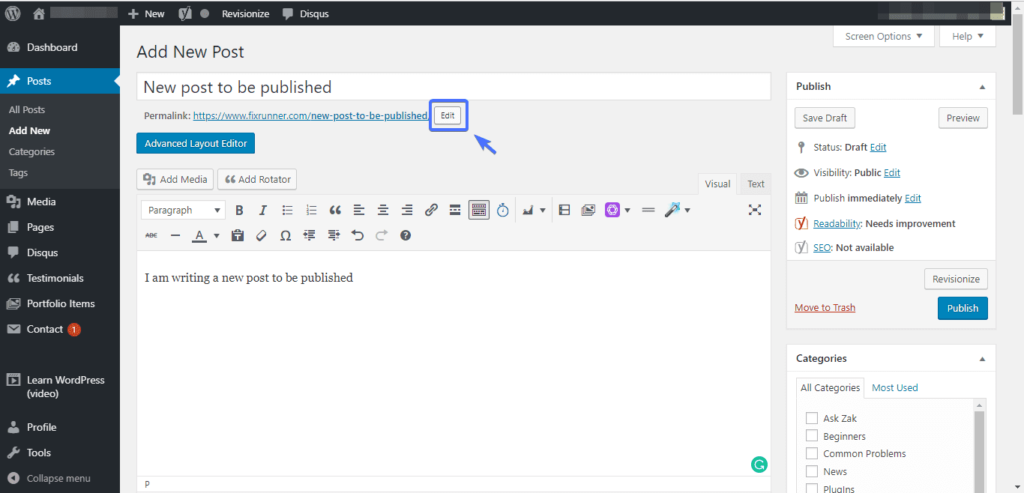
그런 다음 슬러그를 입력하고 저장 을 클릭 합니다.
그런 다음 초안 저장 을 클릭 하고 페이지를 종료합니다.
페이지 슬러그를 변경하는 방법
WordPress 대시보드 에서 페이지 로 이동합니다.
그런 다음 편집할 페이지를 선택하고 편집 을 클릭 합니다 .
포스트 슬러그 변경에 사용한 것과 동일한 단계를 반복합니다.
그런 다음 초안 저장 을 클릭 하고 페이지를 종료합니다.
카테고리/태그 슬러그 변경 방법
WordPress 대시보드에서 게시물 로 이동합니다 .
그런 다음 거기에서 카테고리 또는 태그 로 이동하십시오.
편집할 카테고리 또는 태그를 선택합니다.
편집 을 클릭합니다 .
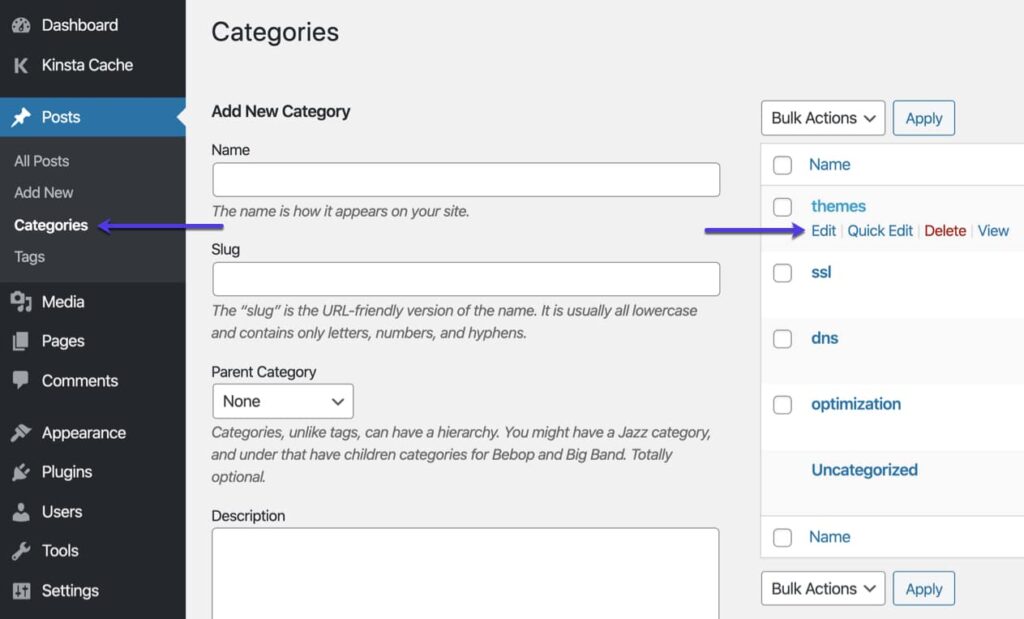
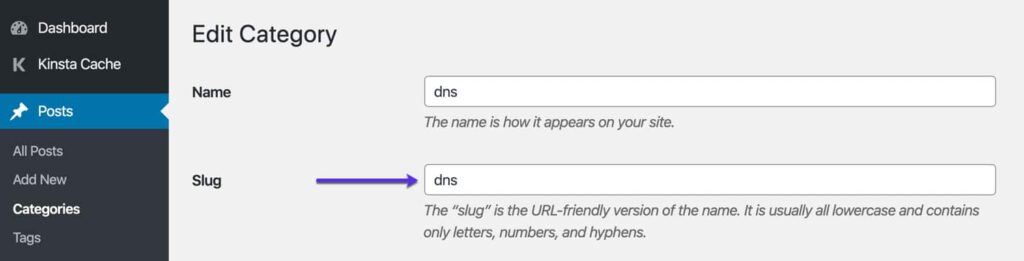
슬러그 섹션에 원하는 것을 입력하십시오.
그런 다음 하단 에서 업데이트 를 클릭합니다.
이제 페이지를 종료할 수 있습니다.
작성자 슬러그를 변경하는 방법
먼저 필요한 이 플러그인을 설치합니다.
플러그인을 활성화한 후 사용자 로 이동합니다.
사용자를 선택하고 편집 을 클릭합니다 .
하단 의 Author Slug 섹션으로 이동합니다 .
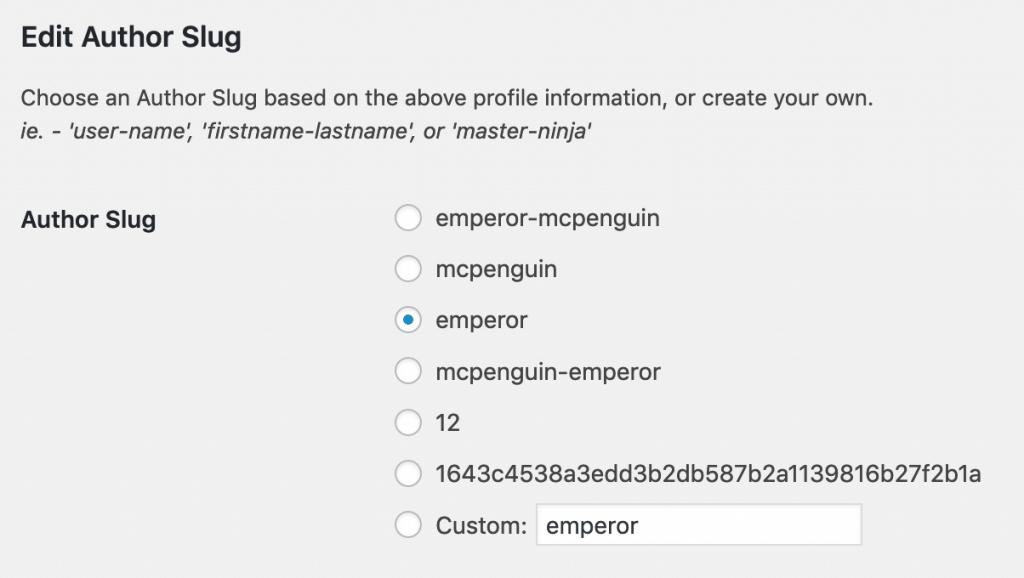
거기에서 슬러그를 변경한 다음 업데이트 를 클릭합니다.
이제 페이지를 종료할 수 있습니다.
좋은 슬러그의 이름을 지정하는 방법
이 섹션에서는 슬러그의 이름을 지정하여 SEO 및 가독성을 최적화하는 방법을 알려드립니다. 이 섹션은 슬러그가 갖추어야 할 주요 사항을 보여주는 작은 부분으로 나뉩니다.
첫째, 슬러그는 짧고 간결해야 합니다. 그들은 간단하고 요점으로 직진해야 하며 " 어떻게, ~을, 그리고, 왜 "와 같은 단어나 기능이나 목적이 없는 다른 단어를 사용하지 마십시오.
슬러그에 중요하지 않은 숫자가 포함되지 않았는지 확인해야 합니다. 슬러그는 " post?=p2432 "가 아니 어야 합니다. 페이지가 WordPress SEO에 관한 것이라면 슬러그는 " wordpress-seo "가 아니라 " how-to-wordpress-seo-ultimate-guide "여야 합니다.

또한 슬러그에는 항상 페이지의 기본 키워드가 있어야 합니다. 이는 SEO를 개선하는 데 도움이 되며 독자가 페이지를 클릭하기 전에 주요 주제에 대한 아이디어를 제공합니다. 페이지의 키워드가 " 이더넷 대 . Wifi "이면 슬러그는 " ethernet-vs-wifi "여야 합니다.
301 리디렉션을 만드는 방법
이미 게시된 페이지의 슬러그를 변경하려는 경우 몇 가지 문제가 발생합니다. 페이지의 슬러그를 변경한 후 페이지에 대한 이전 링크가 작동하지 않습니다 . 누군가 링크를 저장했다면 작동하지 않습니다. 이 전체 프로세스로 인해 404 오류가 발생 하지만 고맙게도 쉽게 고칠 수 있습니다.
이를 위해 우리는 이전 페이지에서 새 페이지로 사람들을 리디렉션할 수 있는 이 301 리디렉션 플러그인을 사용할 것입니다. 이 프로세스는 다른 리디렉션이 아닌 슬러그를 변경한 후에만 사용해야 합니다. 첫 번째 단계는 플러그인을 다운로드, 설치 및 활성화하는 것입니다. 그런 다음 WordPress 대시보드로 이동하여 아래 지침을 따르세요.
대시보드에서 설정 으로 이동합니다.
그런 다음 301 리디렉션 옵션을 선택합니다.
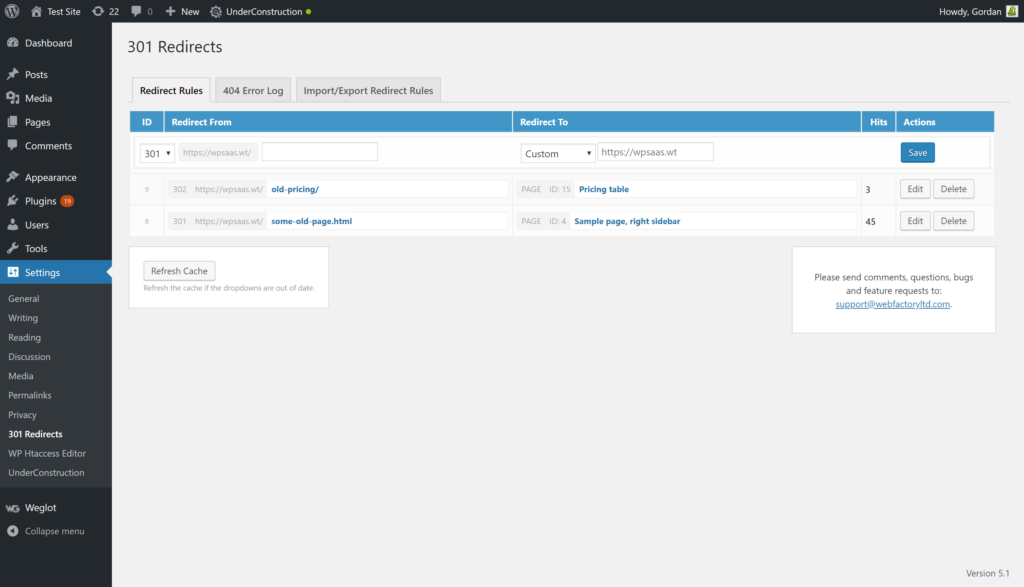
그런 다음 상단에 리디렉션하려는 URL을 입력합니다.
그런 다음 저장 을 클릭합니다 .
이제 페이지를 종료할 수 있습니다.
완벽한 WordPress 솔루션
더 멋진 튜토리얼이나 페이지에 적합한 플러그인과 테마를 원하신다면 더 이상 찾지 마세요. 우리 서비스는 단 며칠 만에 WordPress 사이트를 실행하는 데 도움이 될 수 있으며 플러그인과 테마는 비용 대비 최고의 효과를 줄 것입니다. 더 이상 WordPress 문제나 기술적인 문제에 대해 걱정할 필요가 없습니다.
여기에서 우리의 제품과 서비스를 확인하십시오!
워드프레스 가이드
WordPress 가이드 및 체크리스트의 베스트 컬렉션
WordPress 웹사이트를 최대한 활용하는 데 필요한 모든 것을 다루는 최신 WordPress 가이드 및 리소스 모음입니다.
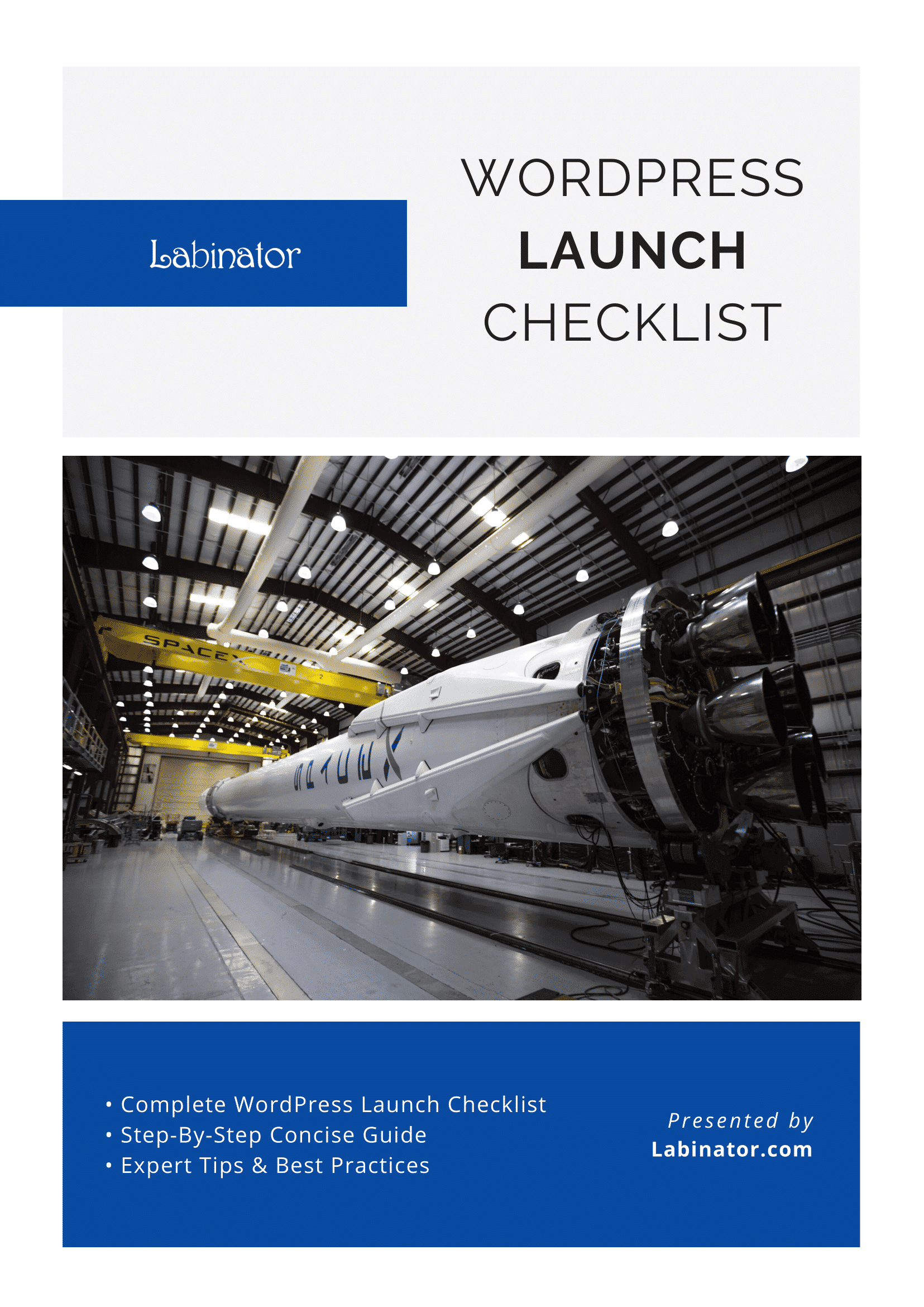
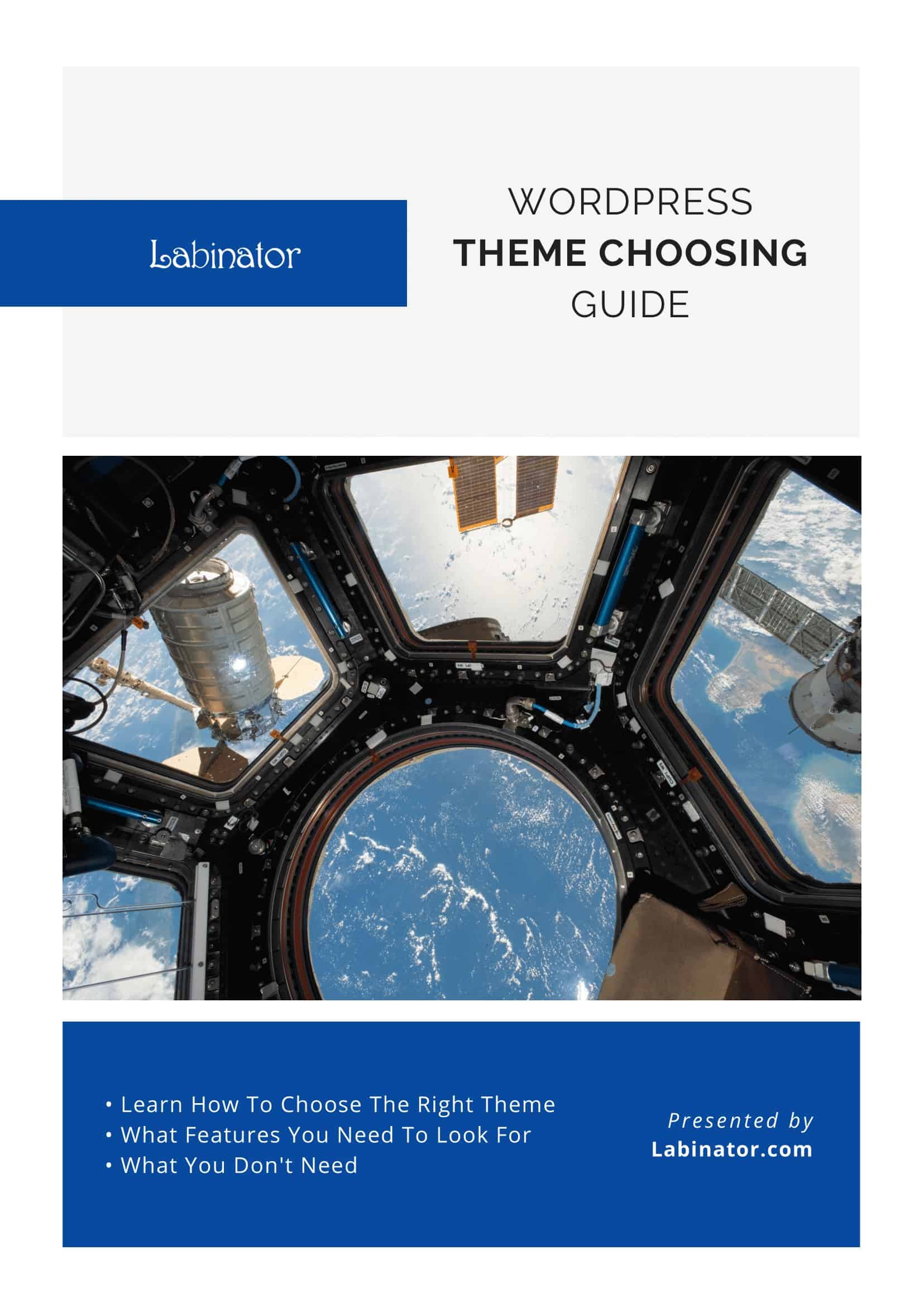
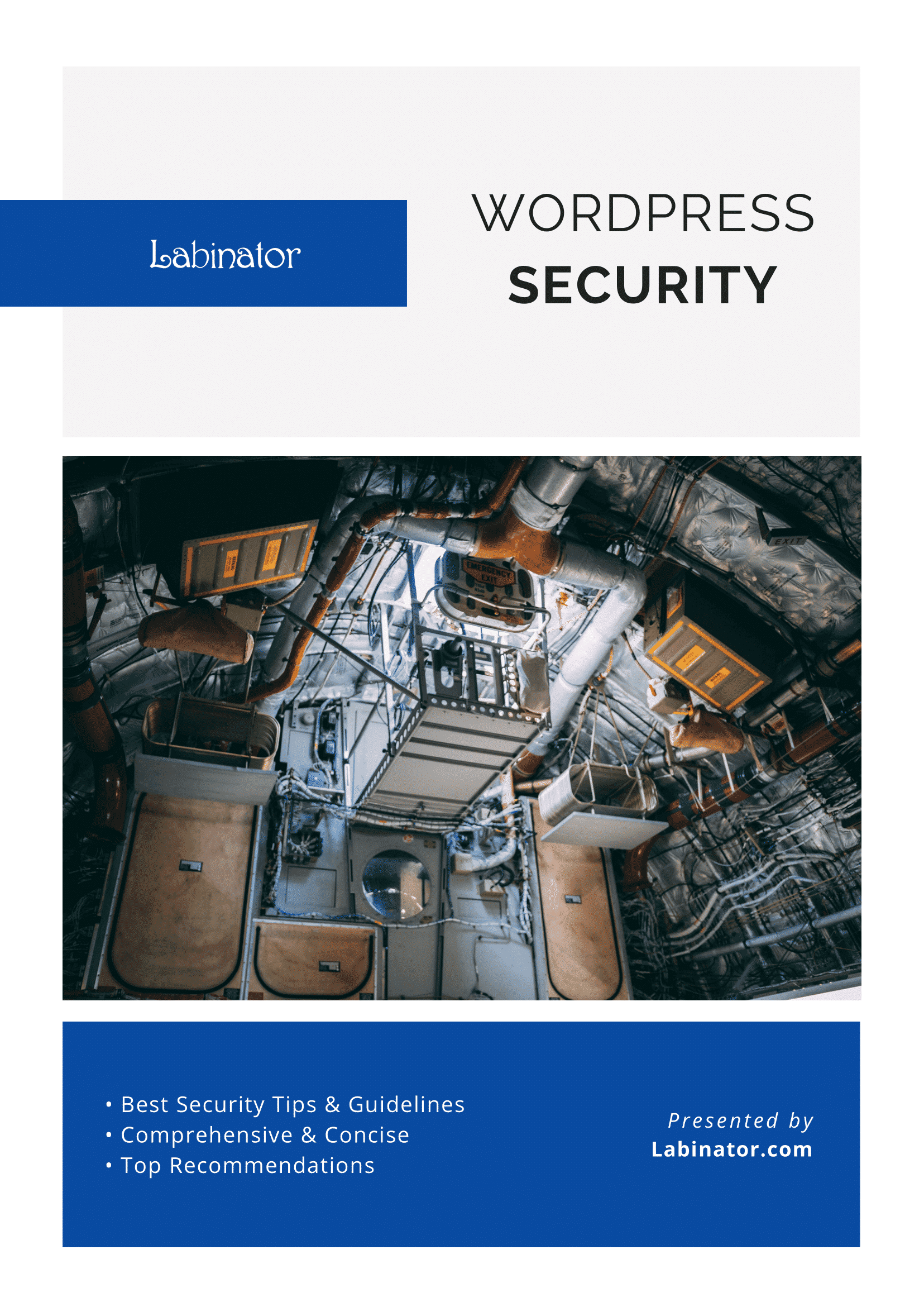
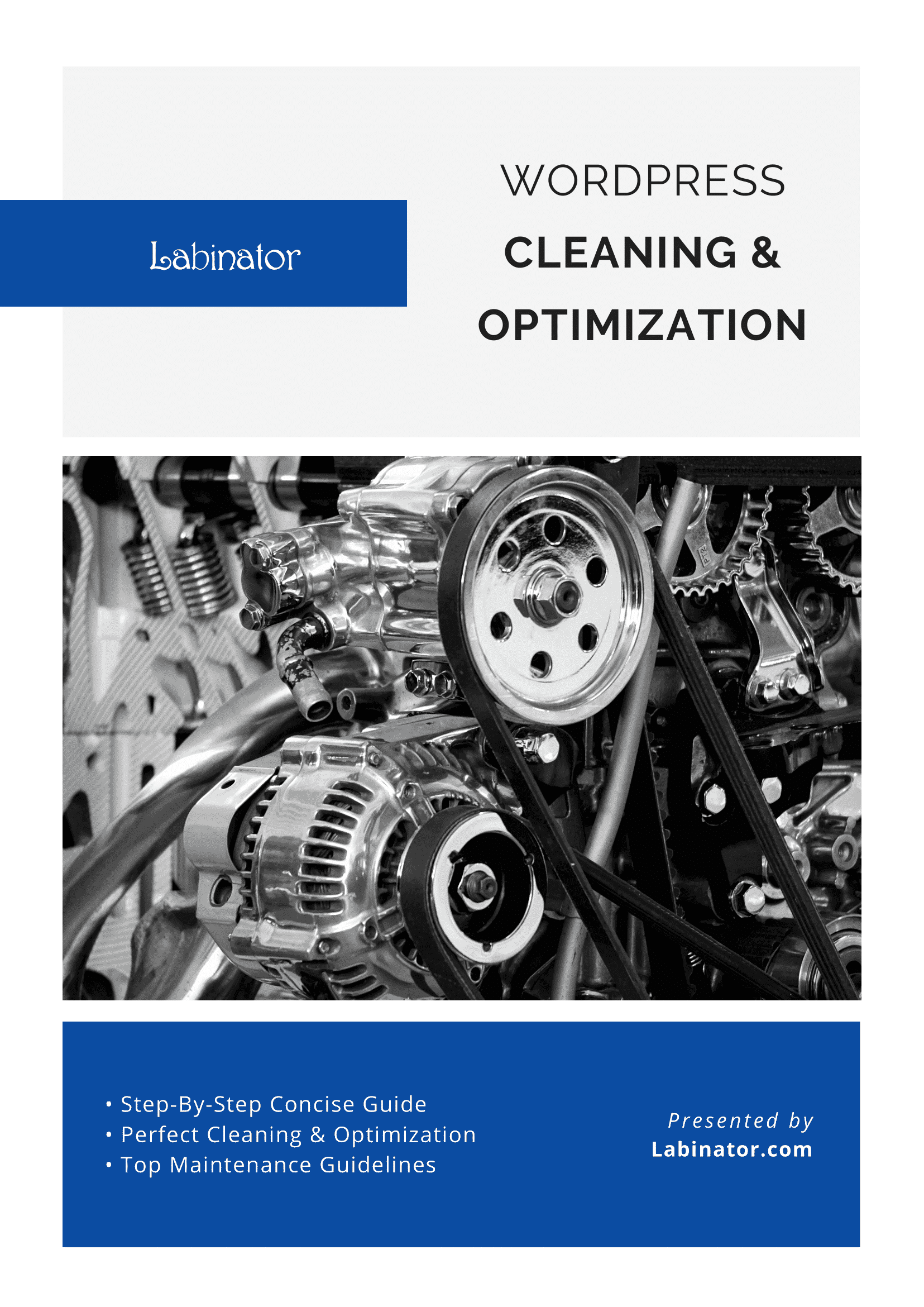
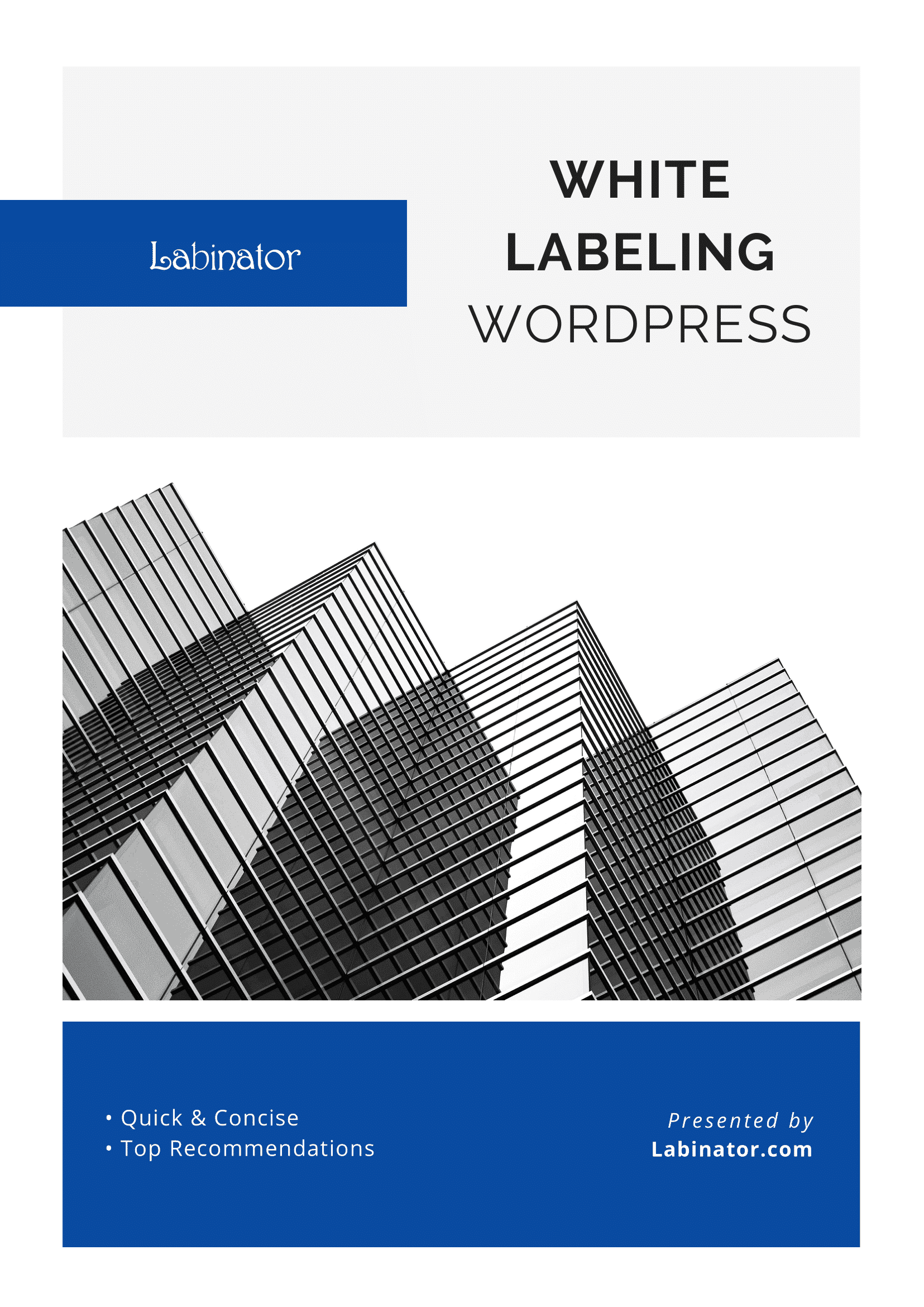
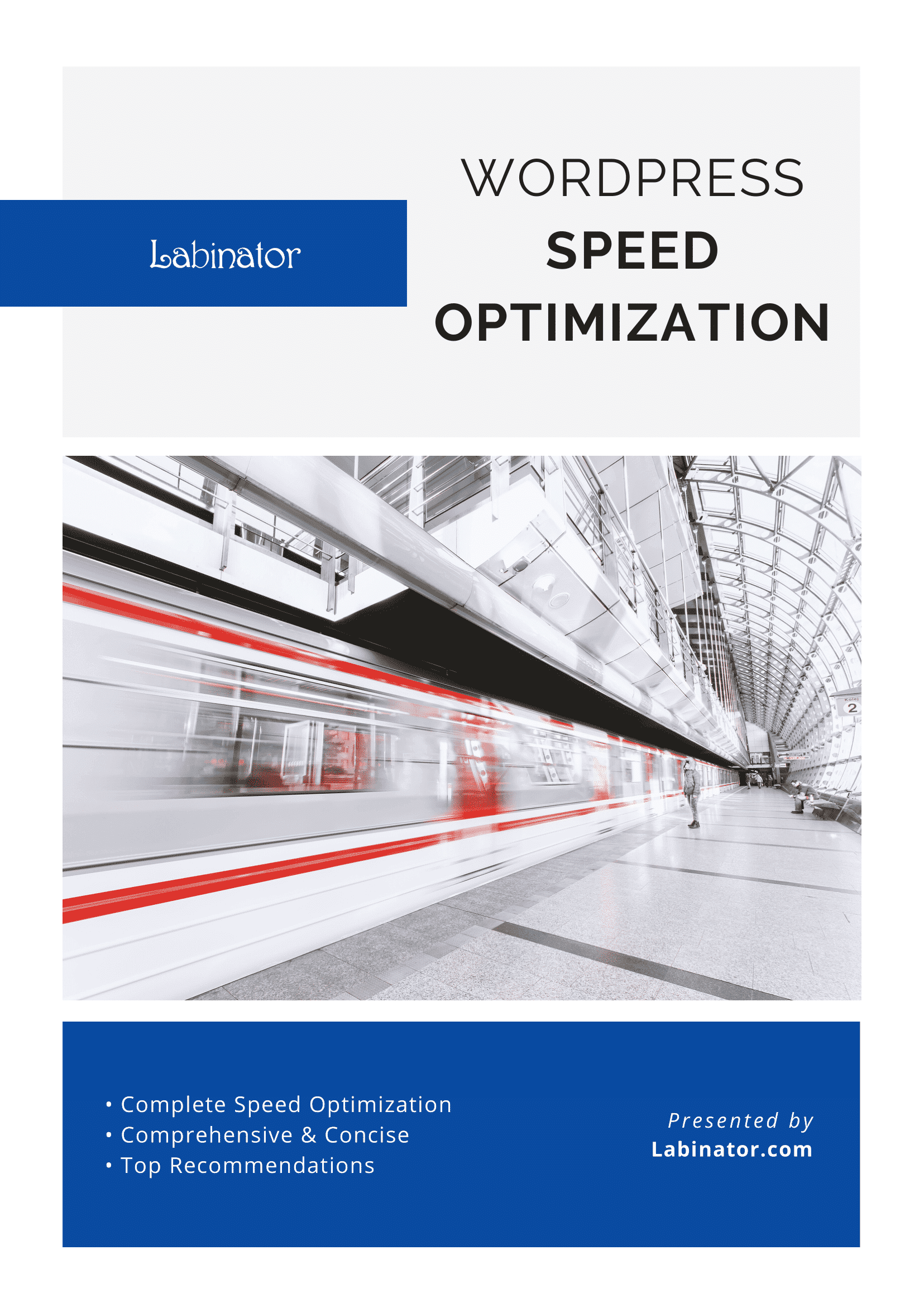
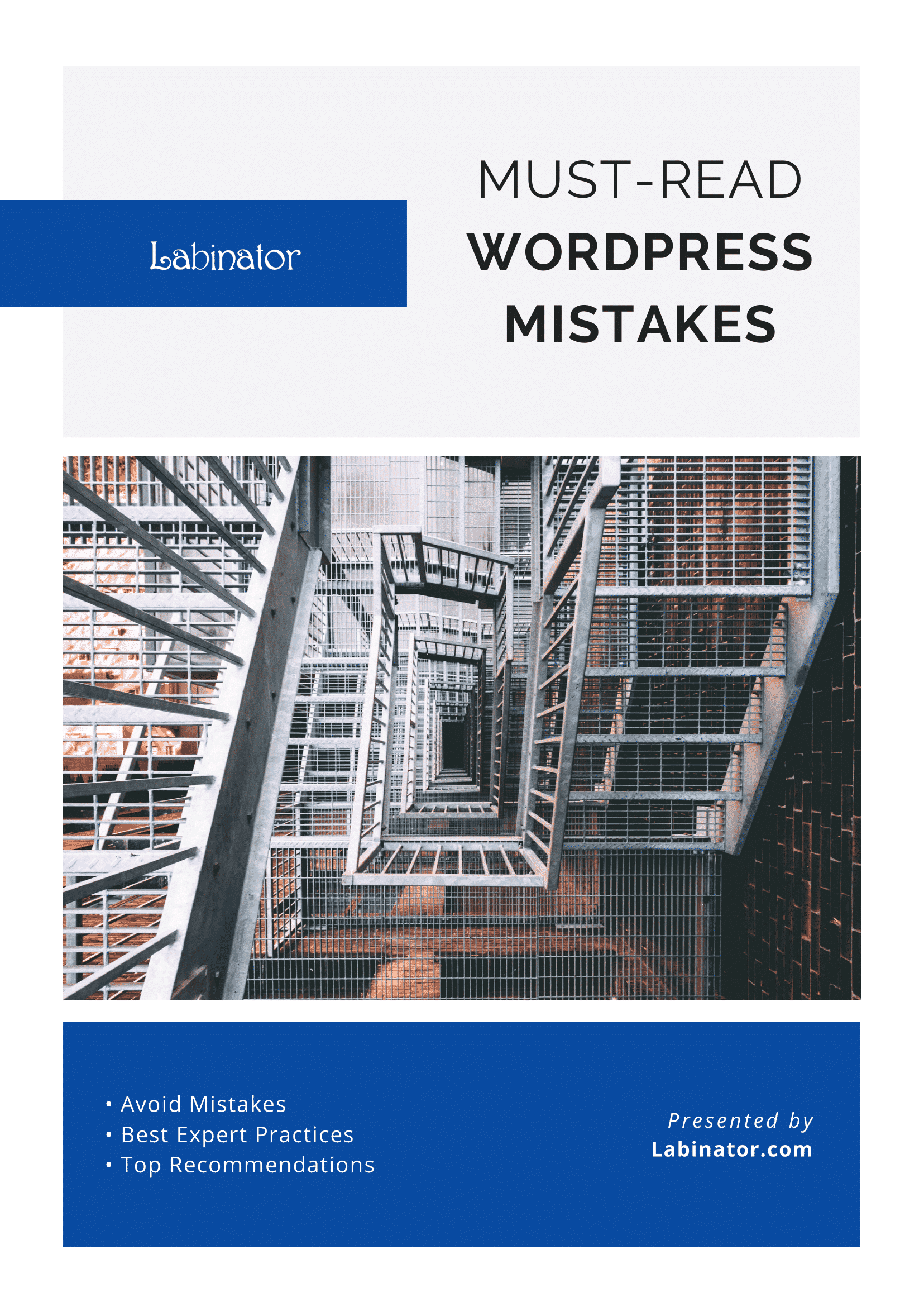
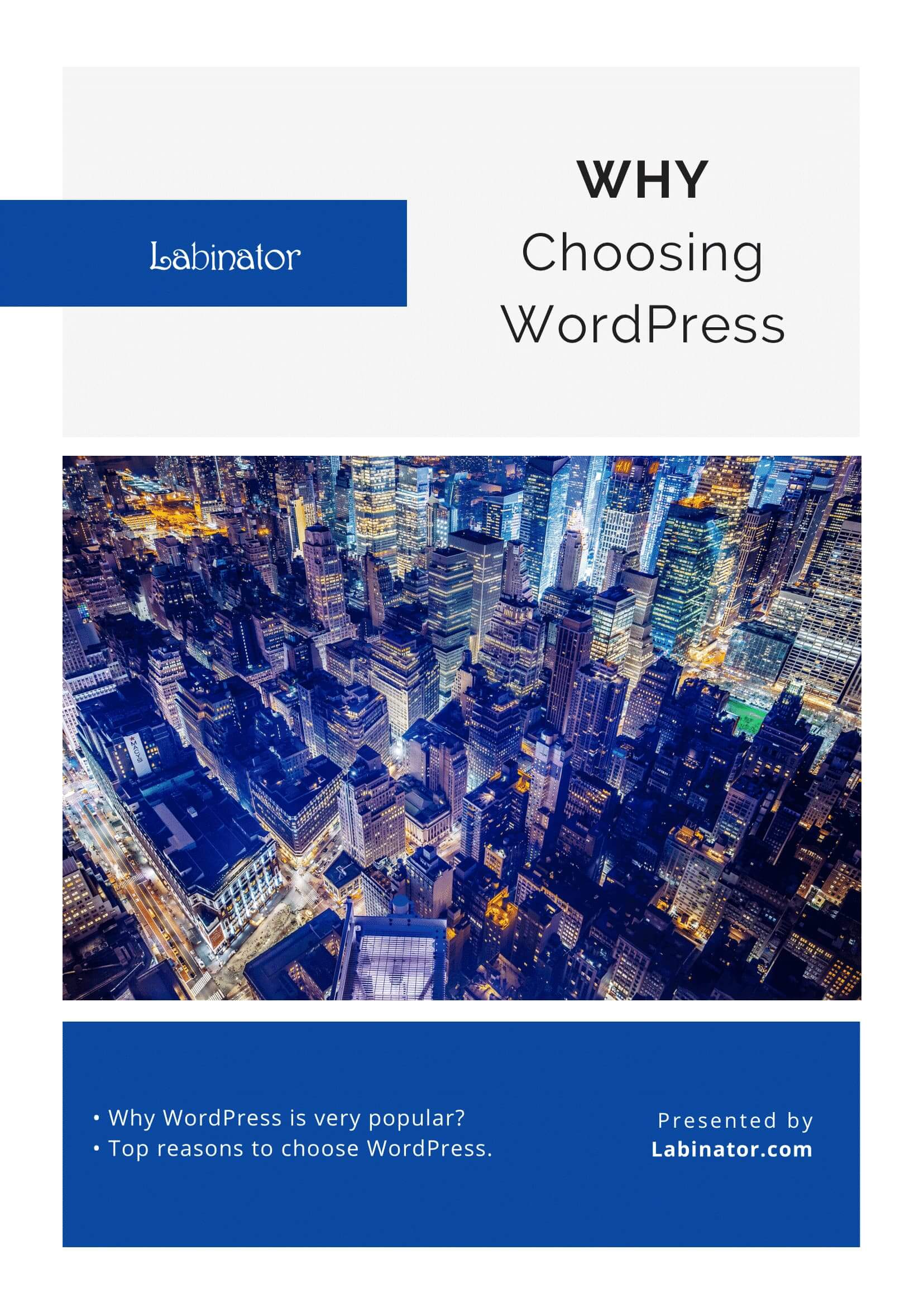
그들 모두를 다운로드!
모든 가이드는 받은 편지함으로 전송됩니다.
